Reklāma
 Nav šaubu, ka mūsdienu tehnoloģijas mūsu informācijas apmaiņas metodi ir mainījušas no mutvārdu tradīcijas un tuvāk rakstiskajai tradīcijai. Liekas, ka mūsdienu interneta paaudzes dzīve griežas ap tekstu; sākot ar īsziņām, Tweets, statusa atjauninājumiem, e-pastiem, emuāriem, beidzot ar biroja darbiem un kursa darbiem. Šie tekstu veidošanas uzņēmumi pieprasa, lai mūsu ierīcēs būtu kaut kādas teksta apstrādes iespējas.
Nav šaubu, ka mūsdienu tehnoloģijas mūsu informācijas apmaiņas metodi ir mainījušas no mutvārdu tradīcijas un tuvāk rakstiskajai tradīcijai. Liekas, ka mūsdienu interneta paaudzes dzīve griežas ap tekstu; sākot ar īsziņām, Tweets, statusa atjauninājumiem, e-pastiem, emuāriem, beidzot ar biroja darbiem un kursa darbiem. Šie tekstu veidošanas uzņēmumi pieprasa, lai mūsu ierīcēs būtu kaut kādas teksta apstrādes iespējas.
Kaut arī termins “vārdu procesors” ir gandrīz identisks Microsoft Word, tas nav vienīgais rīks. Ja jūs izmantojat Mac, tekstapstrādei ir daudz alternatīvu, kuras varat izmantot. Jūs pat varat uzlabot savu vārdu apstrādes laiku, nepārveidojot pašu tekstapstrādes programmu, iespējot un pievienojot tai vairāk enerģijas.
Šeit ir daži maz zināmi vārdu apstrādes padomi, kurus varat izmēģināt savā Mac.
Ātri padomi
1. Ātra piekļuve vārdnīcai
Ja jūs izmantojat programmas, kas balstītas uz kakao, lai vārdus apkopotu teikumos, jums ir privilēģija ātri piekļūt vārdnīcai.
Katru reizi, kad jums jāpārbauda jūsu vārdu nozīme, vienkārši novietojiet peles rādītāju virs vārda un nospiediet “
Command + Control + D”(Vai nospiediet īsceļu tieši pēc vārda ievadīšanas). Vārds tiks izcelts, un definīcija parādīsies nelielā vārdnīcas logā zem tā.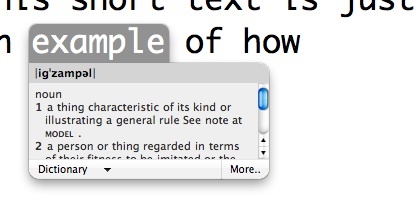
Loga apakšā noklikšķiniet uz pogas “Vārdnīca”, lai iegūtu vairāk iespēju, piemēram, atrast līdzīgus vārdus tēzaurā vai piekļūt definīcijai, izmantojot citas instalētās vārdnīcas.
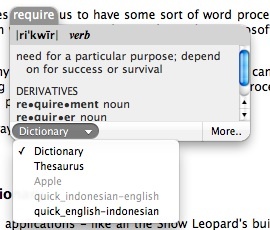
Noklikšķinot uz “Vairāk ...”Tiks atvērta lietotne Vārdnīca ar jūsu izcelto vārdu.
2. Ātra palīdzība ar vārdu pareizrakstību
Es izmantoju šo metodi vienmēr, kad rodas šaubas par mana vārda pareizrakstību. Pārvietojiet kursoru uz vārda daļu, kuru vēlaties pārbaudīt, un nospiediet taustiņu “Esc”Pogu. Tiks parādīts vārdu saraksts ar līdzīgu pareizrakstību. Izmantojiet bultiņu augšup un lejup, lai atlasītu vārdu un “Ievadiet”To izmantot. Vai arī nospiediet “Esc”Vēl vienu reizi, lai atgrieztos pie rakstīšanas.
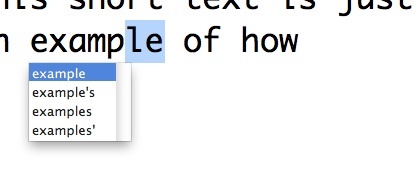
3. Automātiska vārdu aizstāšana
Snow Leopard komplektācijā ir pienācīga teksta aizstāšanas funkcija, kuru, es personīgi domāju, lielākā daļa Mac lietotāju izmanto nepietiekami. Varat izmantot šo funkciju, lai ietaupītu laiku, bieži ierakstot vārdus vai teikumus.
Piemēram, es izveidoju kārtulu sadaļā “Sistēmas preferences - valoda un teksts - teksts”Aizstāt vārdu“Džefs”Ar“Džefrijs Thurana“.
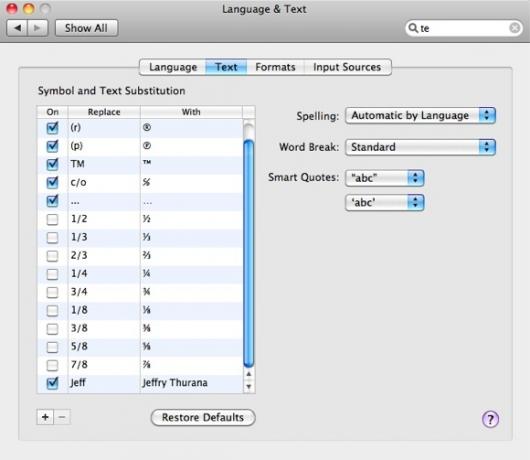
Tagad, katru reizi, kad es gribu ierakstīt savu vārdu un uzvārdu, man atliek tikai rakstīt “Džefs”Un nospiediet“Ievadiet“.
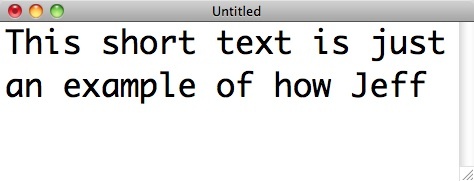
Un īso vārdu automātiski aizstās aizstājējs.
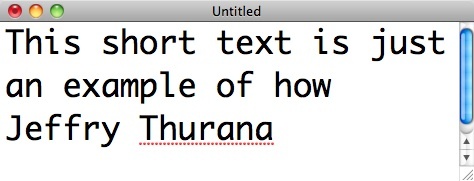
Varat izmantot šo funkciju, lai aizstātu kodu, piemēram, “addr”Ar pilnu pasta adresi vai“sveikt”Ar garāku sveicienu vai citu īsziņu lietojumu. Esi radošs.
Tomēr viens brīdinājums: šī funkcija (un citi iepriekš minētie) nedarbosies visās lietotnēs. Tikai dažas atlasītās, galvenokārt Mac vietējās lietotnes.
Pakalpojumu izmantošana
Vēl viens veids, kā dot iespēju rakstīt, ir Pakalpojumu izmantošana. Mēs esam īsumā apsprieda Pakalpojumus Kā būt produktīvākam operētājsistēmā Mac ar pakalpojumu palīdzību Lasīt vairāk iepriekš, un es domāju, ka tas ir ideāls enerģijas ieslēgšanas risinājums.
Iet uz "Sistēmas preferences - tastatūra - īsinājumtaustiņiUn atlasiet “Pakalpojumi“. Jūs redzēsit daudz pieejamo pakalpojumu, kas nāca kopā ar Mac OS X vai ko vēlāk pievienoja citas programmas, un jūs varat viegli iespējot / atspējot nepieciešamos pakalpojumus.
Vēl viena no iespējām, ko varat iegūt no pakalpojumiem, ir spēja piešķirt īsceļus pakalpojumiem, lai ietaupītu laiku to izpildei.
Lai apstrādātu tekstu, jūs vēlēsities doties uz sadaļu “Teksts”Sadaļu un izvēlies.
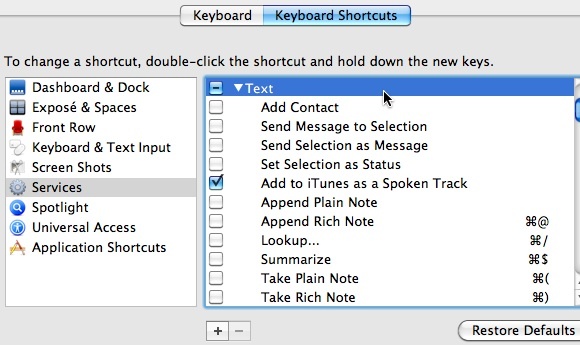
Bet, ja jums liekas, ka ar tekstu saistītie pieejamie pakalpojumi nav pietiekami, varat pievienot citus trešo personu pakalpojumus, kas īpaši izstrādāti, lai uzlabotu rakstīšanas procesu. Šeit ir daži dārgakmeņi, kurus es atradu:
4. Drukas izlase [vairs nav pieejama]
Šis pakalpojums ļaus drukāt atlasīto tekstu. Vienkārši iezīmējiet dokumenta daļu, ar peles labo pogu noklikšķiniet (vai dodieties uz izvēlni Lietotne un atlasiet “Pakalpojumi“) Un izvēlieties“Drukas atlase”
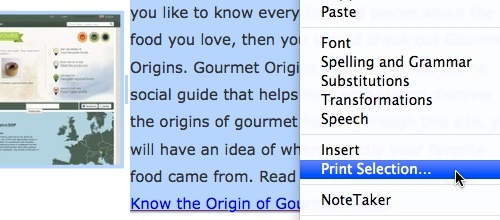
Lūdzu, ņemiet vērā: lai instalētu šo pakalpojumu, jums būs jāizatsakās un jāpiesakās vēlreiz, pirms jūs to varat izmantot.
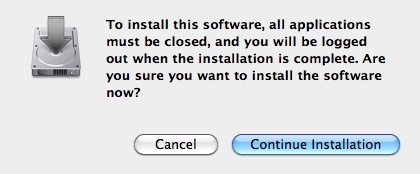
Šis unikālais pakalpojums ļaus jums aprēķināt skaitļus tieši no jūsu rakstītā. Ļoti ērts, lai veiktu ātru aprēķinu.
Noteikti iespējojiet pakalpojumu no sistēmas preferencēm, atzīmējot rūtiņu blakus tam, un neaizmirstiet tam piešķirt saīsni.
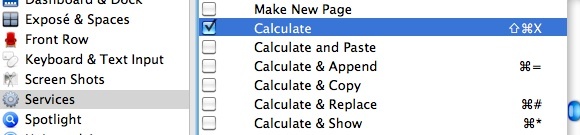
Pēc tam atlasiet aprēķinu un lietotņu izvēlnē izvēlieties pakalpojumus vai vienkārši nospiediet īsceļu.
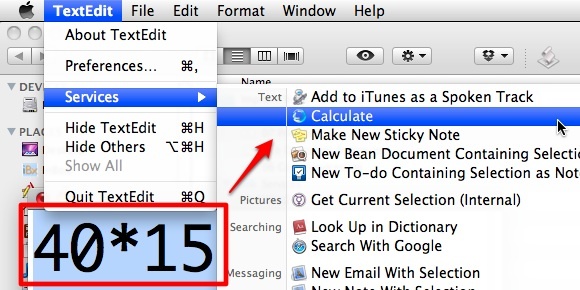
Pakalpojumam nav nepieciešama instalēšana, jums vienkārši jākopē pakalpojuma fails uz ~ / Bibliotēka / Pakalpojumi. (Bet, lai to aktivizētu, jums joprojām ir jāizatsakās un jāpiesakās atpakaļ).
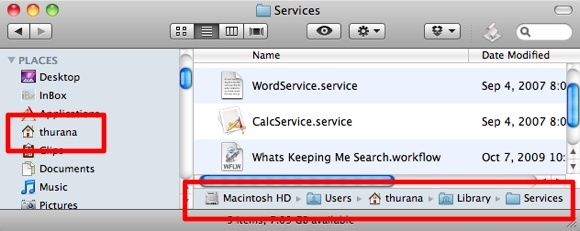
Šis pakalpojums nāk no tā paša izstrādātāja kā CalcService, un tas jums piešķirs vairāk enerģijas, nekā jūs varat iedomāties, piemēram: ievietojot garu datumu un laiku, mainot teikuma lietu, pārejot pa kreisi, pa labi, parādot dokumenta statistiku, utt. Jums ir pilns saraksts ar ReadMe dokumentu, kas iekļauts lejupielādētajā paketē.
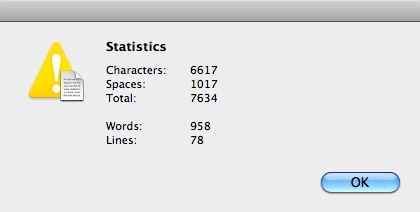
Atkal neaizmirstiet aktivizēt pakalpojumus (un piešķirt saīsni), kas jums nepieciešami no sistēmas preferencēm.

Vai jums ir savi padomi un triki, lai aktivizētu jūsu rakstīšanas procesu? Ja jā, kāpēc gan nedalīties tajos, izmantojot zemāk esošos komentārus?
Attēla kredīts: Keita Viljamsone
Indonēzijas rakstnieks, pašpasludināts mūziķis un nepilna laika arhitekts; kurš vēlas padarīt pasauli labāku par vienu ziņu vienlaikus, izmantojot savu emuāru SuperSubConscious.


